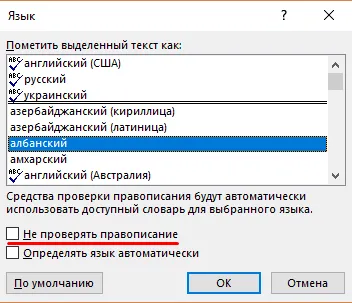Cum pentru a permite verificarea ortografiei în Word 2018, 2018 instrucțiuni detaliate

Verificarea automată a ortografiei
Pentru a activa această funcție, trebuie să faceți clic pe „File“ - „Settings“ - „Ortografie“. În fereastra care apare, selectați câmpurile caseta dorită și faceți clic pe „Save“.
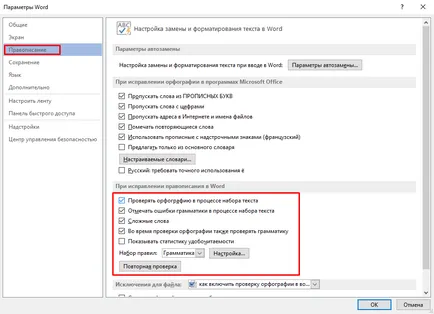
Atenție! În cazul în care un set de cuvinte romanesti folosind un alt aspect de tastatură chirilic (ucraineană sau Belarus), întregul text editabil poate fi accentuat din greșeală. Fii atent!
Adăugarea de cuvinte necunoscute
Pentru a adăuga un astfel de cuvânt în dicționar și programul pentru a elimina accentul pe viitor, trebuie să-l (sau o frază) selectați, faceți clic RMB și selectați „Adăugați în dicționar“ din meniul contextual. Făcând clic pe opțiunea „Ignore“, această structură lexicală nu vor mai fi evidențiate în acest document.
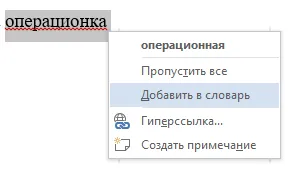
Activarea modulelor Metacafe
În cazul în care pentru un motiv sau altul, atunci când verificați notificarea ortografiei apare cu textul „Verificarea ortografică este completă“ sau „corector ortografic nu este instalat pentru limba“, urmați acești pași:
- Conectați-vă „acest computer“ - „Dezinstalarea sau modificarea unui program“.
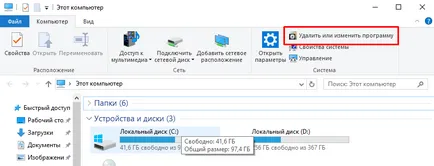
- În lista de aplicații, localizați Microsoft Office, faceți clic pe ea și faceți clic pe „Change“.
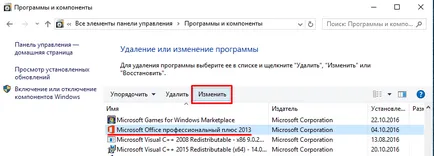
- În fereastra care apare, selectați „Adăugare sau eliminare caracteristici“, apoi pe „Continue“.
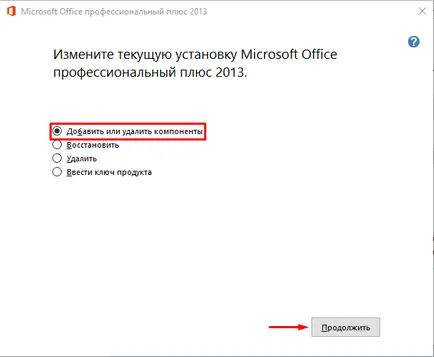
- Urmați calea „Instrumente comune de Office“ - „Proofing Tools“ - „Instrumente de verificare pentru limba română“ - „ortografia și verificatorul gramatical“ Făcând clic pe butonul (așa cum se arată în captura de ecran), meniul contextual, selectați „Run din My Computer.“
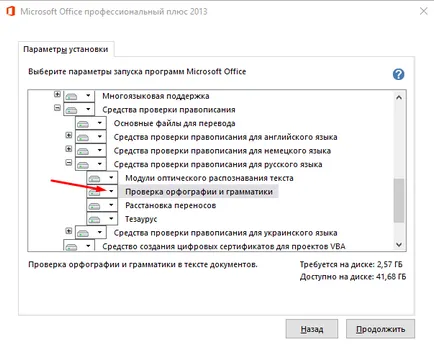
- După ce faceți clic pe „Continue“ a instala software-ul se modifică automat configurația procesor de text.
Atenție! Pentru ca modificările să aibă efect, trebuie să reporniți toate aplicațiile Microsoft Office (în cazul în care se execută).
Includerea corectorul ortografic pentru limba selectată
Atunci când introducerea textului în alte limbi ortografic să nu funcționeze. Pentru a activa:
- Faceți clic pe panoul de fund utilizate în limba.
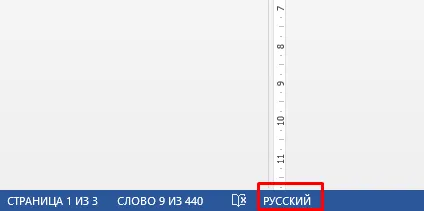
- Selectați limba dorită și scoateți bifa din câmpul „Nu verifica ortografia sau gramatica“.